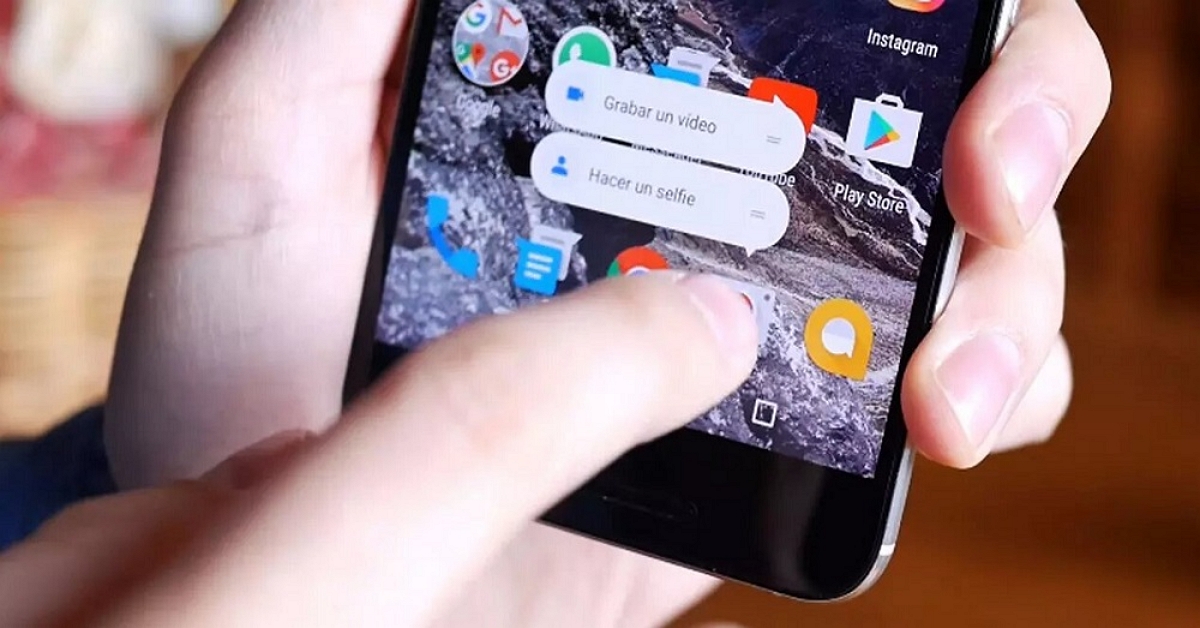
U gebruik snel je favoriete apps een Android-snelkoppeling maken op het startscherm van uw mobiel. Het is net zo eenvoudig als een paar tikken om apps te openen, de zaklamp te activeren, naar specifieke bestemmingen te navigeren en nog veel meer. Het instellen van aangepaste snelkoppelingen is verrassend eenvoudig.
In deze zelfstudie Je leert ze te maken om elke functie bij de hand te hebben, activiteit of app op uw apparaat. Met deze handige vaardigheid in uw arsenaal aan Android-tools, wordt uw mobiele ervaring efficiënter en persoonlijker. Waar wacht je op? Duik erin en maak nu Android Shortcut!
Wat is een Android-snelkoppeling?

Is een pictogram dat op uw startscherm verschijnt of app-lade waarmee u snel toegang krijgt tot een specifieke functie door deze aan te raken. Met behulp van deze functie kun je een complete app starten en direct openen; of een specifieke activiteit binnen een applicatie, zoals een chat.
ook, stelt u in staat een geïntegreerde actie uit te voeren zoals het inschakelen van de zaklamp, het starten van Google Assistent, het inschakelen van de vliegtuigmodus, enz. Android-snelkoppelingen kunnen worden geconfigureerd om vele andere soorten inhoud en acties te starten.
Een Android-snelkoppeling is een snelle methode om een actie uit te voeren dat zou anders het openen van een app en het navigeren door menu's en schermen vereisen. Je kunt het ook via een widget hebben en ze naar wens bestellen en configureren.
Hoe maak je een Android-snelkoppeling?
De functie voor snelkoppelingen in Android 7 Nougat wint in de loop van de tijd aan populariteit. Aanvankelijk, is ontworpen voor systeemopties, maar al snel sloten zich applicaties van derden aan om te profiteren van de voordelen.
Als je smartphone telt met versie 7 of later, kunt u deze functie gebruiken. Bovendien zal elke aanpassingslaag die bovenop deze versie van het systeem wordt uitgevoerd, deze onderdrukking ook bevatten.
De enige reden waarom een applicatie deze tool niet aanbiedt, is als deze niet is aangepast volgens de instructies van Google. Echter, de meeste Populaire apps op Google Play hebben deze functie al. Hier leest u hoe u een Android-snelkoppeling maakt voor sommige acties op uw mobiel.
App en hulpmiddelen
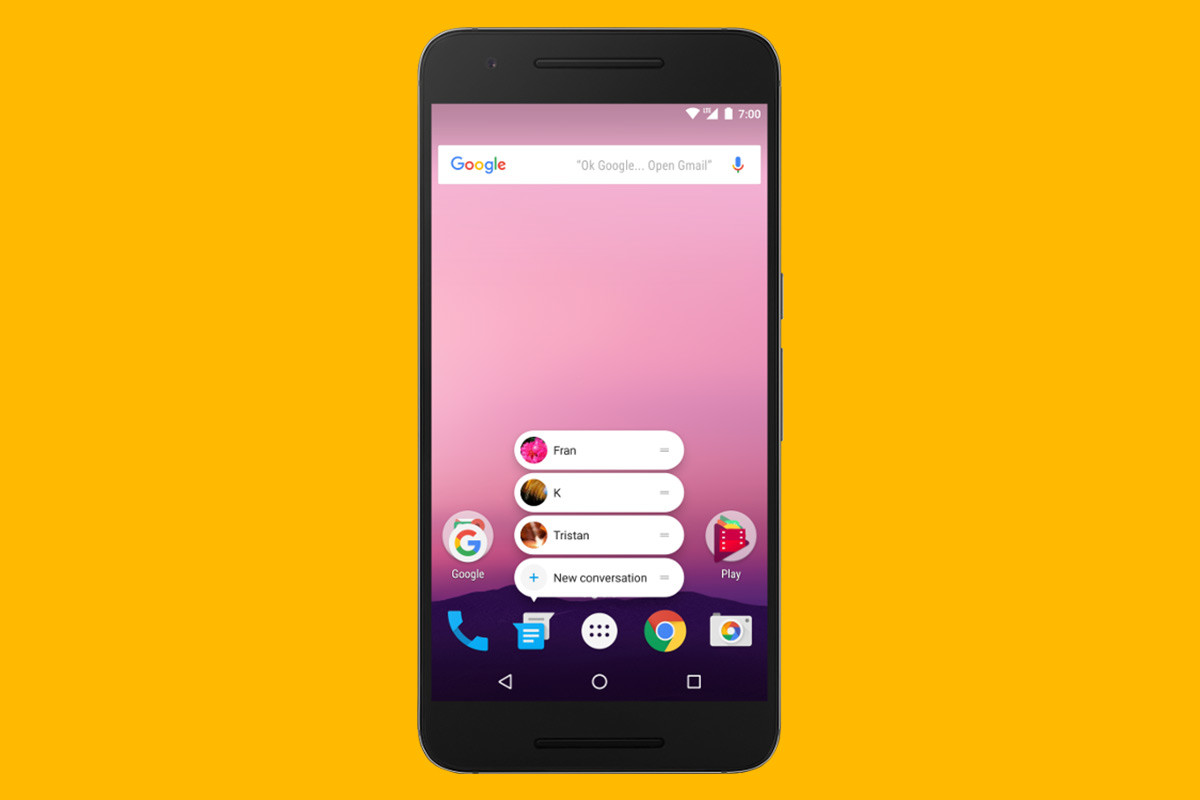
Als u een nieuwe snelkoppeling wilt maken, kunt u dit doen vanuit het startscherm, ongeacht of u de launcher native of een derde partij. Het proces is vergelijkbaar in alle toepassingen, hoewel de opties kunnen verschillen. We moeten de applicatie kiezen van waaruit we de snelkoppeling willen maken en deze stappen volgen om de snelkoppeling te genereren:
- Raak het app-pictogram aan en houd het vast voor een paar seconden.
- Selecteer de gewenste optie in het vervolgkeuzemenu.
- Sleep de snelkoppeling naar een vrije ruimte op het startscherm.
websites
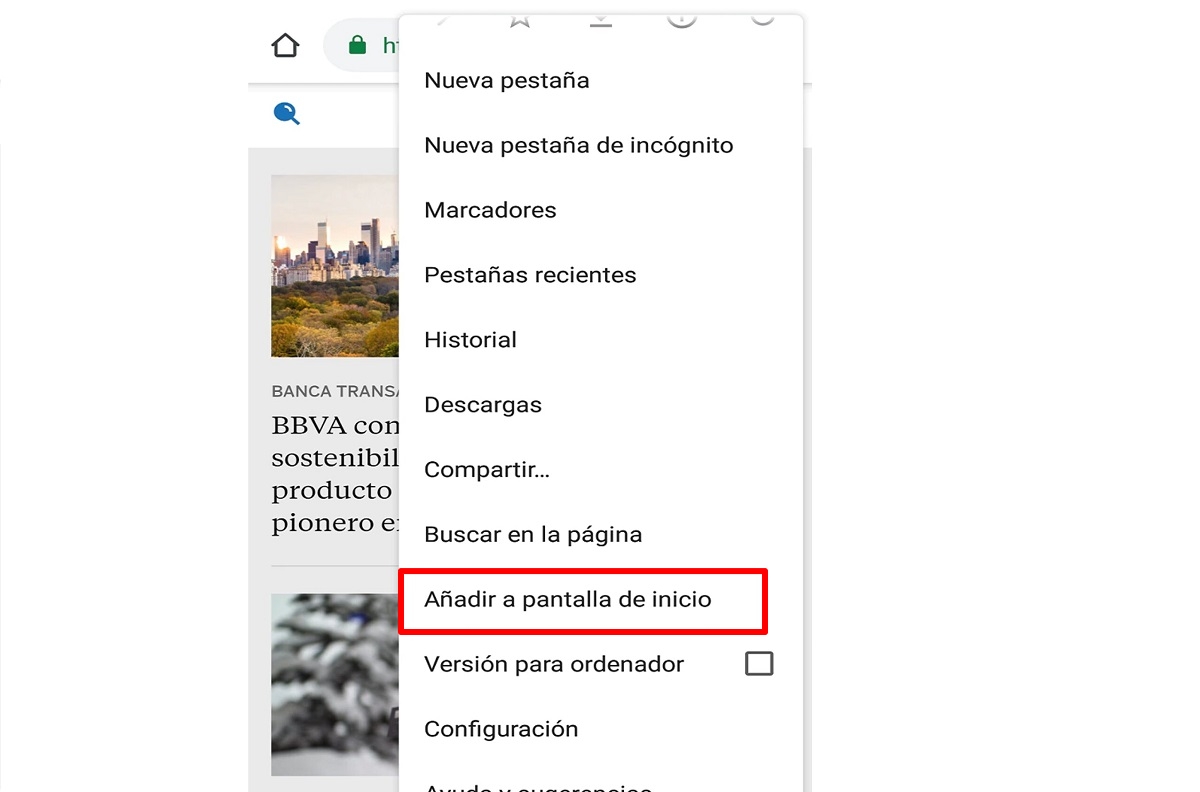
U kunt ook de snelkoppeling maken van een webpagina die u interesseert, en dat is heel gemakkelijk. Dit zal je toelaten altijd bij de hand om het te raadplegen wanneer u het nodig heeft. Dankzij de Google Chrome-browser, die standaard op Android wordt geleverd, kunt u deze snelkoppeling met deze eenvoudige stappen maken:
- Ga naar de website gewenst vanuit de browser.
- Klik op de drie stippen in de rechterbovenhoek.
- Selecteer de optie «Toevoegen aan startscherm'Or'Installeer de applicatie«, afhankelijk van internet.
- Verleen de machtigingen nodig om de snelkoppeling te installeren.
- Verlaat de browser en controleer of de snelkoppeling werkt
Contacten
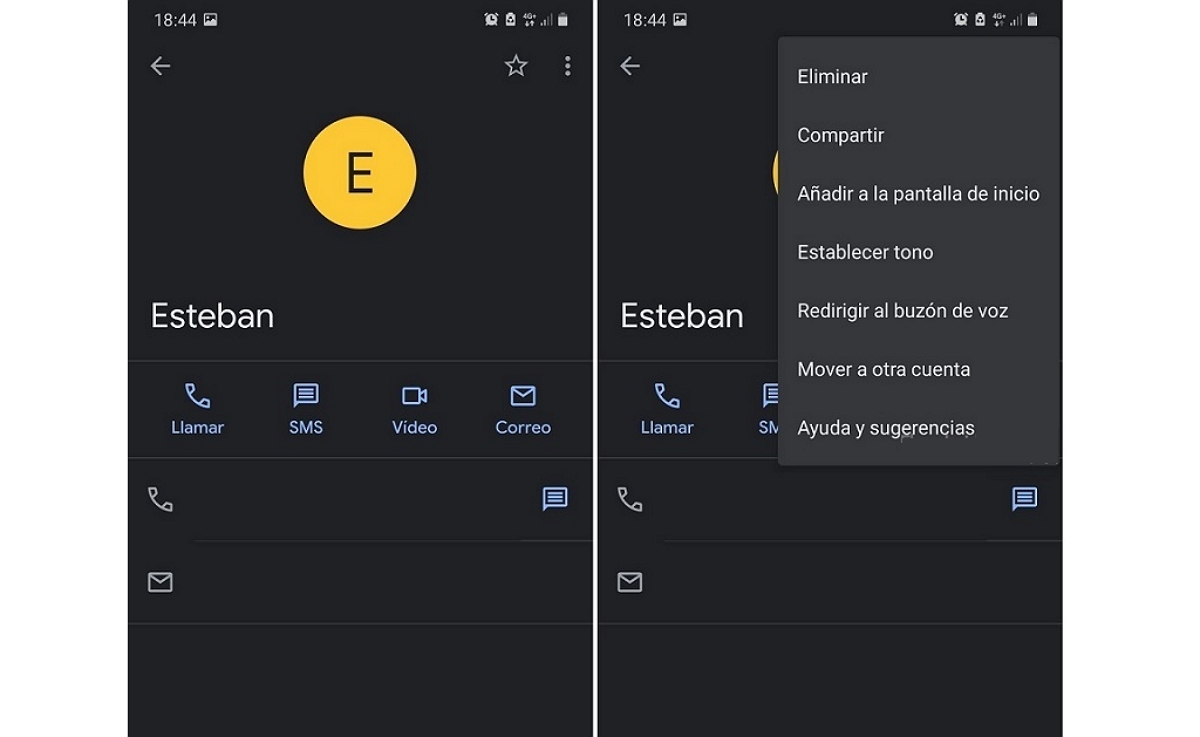
Dankzij deze functie je hebt de contacten die je het meest gebruikt met slechts één klik. In dit geval kunt u de Google Contacten-applicatie gebruiken die op veel Android-telefoons is geïnstalleerd of met een app van derden. De te volgen stappen zijn de volgende:
- Open de app Contacten.
- Zoek het contact waarnaar u de snelkoppeling wilt maken.
- Eenmaal in je profiel, je raakt de drie stippen in de rechterbovenhoek aan.
- Selecteer de optie «Toevoegen aan startscherm".
- Bevestig de actie en verlaat de toepassing.
Toepassingen om een Android-snelkoppeling te maken
U kunt met behulp van een app ook snelkoppelingen maken naar uw applicaties, tools, contacten, favoriete webpagina's en andere systeemacties. Momenteel, Er zijn applicaties die je kunt downloaden in de Play store die je deze functionaliteit bieden. Bekijk enkele van de beste hieronder.
Snelkoppelingsmaker
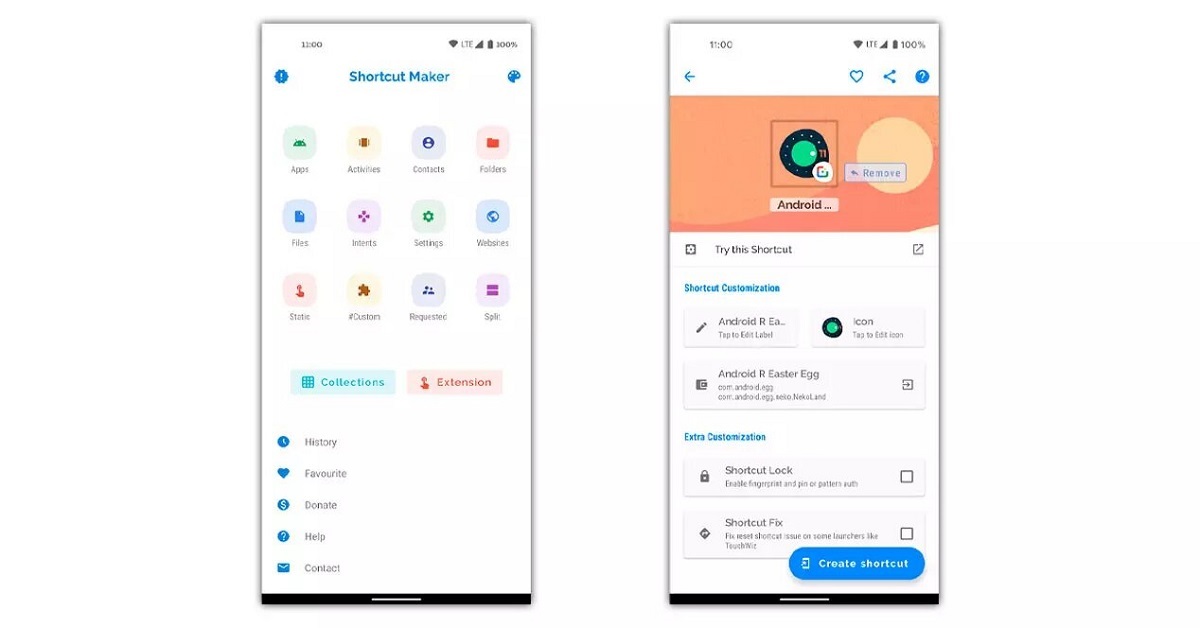
Dit is zo'n complete app dat het kan worden beschouwd als een native Android-app. Als je de app opent, heb je toegang tot een lange lijst met opties om als snelkoppeling te maken. Deze applicatie verenigt meerdere mogelijkheden, zoals het maken van snelkoppelingen naar specifieke bestanden in het geheugen van de telefoon, naar specifieke systeemdiensten, onder andere. Om snelkoppelingen te maken met deze app hoef je alleen maar de instructies te volgen:
- Open de applicatie Shortcut Maker op uw Android-apparaat.
- Selecteer het type snelkoppeling u wilt maken: app, activiteit, systeemactie, webadres, locatiemarkering, etc.
- Wijs een naam toe en een icoon naar je snelkoppeling.
- Koppel deze aan de gewenste functie.
- Plaats de snelkoppeling op het startscherm of de gewenste map. U kunt het slepen en neerzetten waar u het wilt.
- Jij bent nieuw aangepaste snelkoppeling zou nu moeten verschijnen op de geselecteerde locatie. U kunt er op elk moment op tikken om de gekoppelde functie snel te starten.
rk.android.app.snelkoppelingmaker
Kleintje
Met deze applicatie het is alleen mogelijk om directe links naar elementen in het interne geheugen te genereren op mobiel, zoals documenten, afbeeldingen en video's. Het is helemaal niet ingewikkeld om te hanteren in vergelijking met andere vergelijkbare applicaties. Om het te gebruiken, moet u deze eenvoudige stappen volgen nadat u het hebt geïnstalleerd:
- Open de applicatie Shortie op je mobiel.
- Selecteer het bestand of document waarnaar u een snelkoppeling wilt maken.
- Raak het geselecteerde bestand aan en houd het vast totdat er een pop-up met opties verschijnt.
- Kies de optie «Crear directe toegang".
- Bevestig de actie en klaar, kunt u de toepassing afsluiten en controleren of de snelkoppeling werkt.
cz.mroczis.shorty